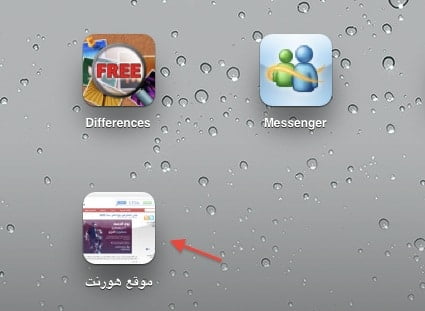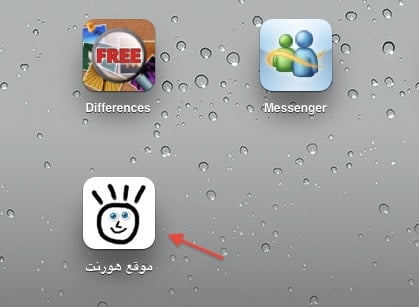طريقة عمل الفورمات وتنزيل ويندوز xp بالصور
1 – إذا كان الكمبيوتر يعمل أعد تشغيله
2 – عندما يبدأ الجهاز العمل في الشاشة السوداء إضغط Del إختصار Delete
وبعدها غالبا ما تأتيك شاشة زرقاء GUI Mode وهي الـ BIOS حرك بمفاتيح
الأسهم إلى أن تصل للخيار
BIOS FEATURES SETUP
ثم اضغط Enter سيفتح شاشة جديدة انزل إلى أن تصل إلى :
BOOT SEQUENCE:C,A, SCS1
( لكل مذربورد طريقتها المعينه في الوصول للإقلاع )
وغيرها بمفتاحي
PAGE UP,PAGE DOWN
إلى أن تصبح :
BOOT SEQUENCE:CD- ROM,C,A
ثم اضغط بعدها على :
Esc
راح يرجع إلى الصفحة الأولى انزل إلى أن تصل إلى :
SAVE & EXIT SETUP
واضغط عليه بـ Enter وسيظهر لك مربع حوار مكتوب فيه :
SAVE TO CMOS AND EXIT(Y/N)?1
اضغط على الحرف Y من الكيبورد لوحة المفاتيح ثم اضغط Enter
وسوف يعاد التشغيل.
3 - بعد أعادة التشغيل مع أدخال CD الويندوز فوراً ستظهر لك الشاشة التاليه
أضغط أي زر للأقلاع من السيدي روم
عند الاقلاع سوف يقوم الجهاز بقراءة الـ CD وسف تظهر الشاشه (s setup)
وهي باللون الازرق … مثل ماهو بالصورة
وراح تيجى لك شاشة لونها أزرق ( S XP SETUP )
* اضغط Enter للتنزيل الآن
* وحرف ® لعملية اصلاح مشكلة ما
* و (F3) لالغاء التنزيل ..
هنا الاتفاقية .. طبعا اضغط على F8
هنا راح يعطيك خيارات نظام الملفات وراح يعرض لك حجم البارتشن اللي ها تنزل
عليه الــXP
ملاحظه …
تاكد بان الحجم هو حجم الدرايف الو البارتشن اللي انت تريد التنزيل عليه مثلا الــ C
أو أي واحد أخر .. (يجب ان يكون حجم البارتشن 2 جيجا اقل شيء والمساحه
الحره 650 ميجا )
هنا راح يعطيك الخيارات…
* تهيئة البارتشن لاستخدام نظام الملفات NTFS والفورمات رح يكون سريع ..
* تهيئة البارتشن لاستخدام نظام الملفات FAT والفورمات او التهيئة رح
تكون سريعه
* تهيئة البارتشن لاستخدام نظام الملفات NTFS والفورمات رح يكون عادي
* تهيئة البارتشن لاستخدام نظام الملفات FAT ورح يكون الفورمات عادي
* والخيار الاخير انصحك باختياره اذا كنت قد عملت فورمات قبل ادخال السيدي ..
واما اذا كنت لم تعمل
فورمات للبارتشن اختار اي واحد يناسبك( انصحك باختيار الأول .. او الثالث )
علما بان الــNTFS افضل من الــ FAT وأسرع .
ولكن عندما تنصب الويندوز على نظام الملفات NTFS فانك لم تستطع رؤيته ولا يمكنك
عمل فورمات له الا بعد التحويل الى FAT وذلك عن طريق البارتشن ماجيك 7 أو 8
اختر NTFS وعمل فورمات سريع يعني الخيار الأول ..
* وبعد الاختيار ها يسالك للتاكيد هل تريد عمل فورمات للدرايف ؟
* اضغط حرف F للموافقه .
* واذا كنت تريد تغيير البارتشن او الدرايف أضغط Esc
( تاكد بان الدرايف هو المطلوب )
وبعد الضغط على F ها يقول للمواصله اضغط Enter
* وللرجوع ESC
* و (F3) للخروج
* وراح يقوم بعمل الفورمات وما عليك سوى الانتظار
وبعد الانتهاء من عملية الفورمات Format..
* ها يقوم بنسخ الملفات وانشاء فولدر يعني مجلد لبناء قاعدة البيانات ( لتنزيل ملفات الويندو )
راح يعيد التشغيل تلقائياً Restart ..
راح يبدأ يشتغل من جديد طبعاً . .
ثم يبدأ بالتنصيب Setup
راح يفتح معاك معالج أختيار اللغه Language
* أضغط Next
هنا ادخل اسم للكومبيوتر ( على كيفك ) * Next ..
ومن ثم رقم المنتج Product Key .. أو الـ SN
راح يعطيك اسم افتراضي ( غيره اذا كنت تريد )
ولا تدخل الباسوورد لو كنت لا تريد استخدامه لشبكه (هذا للبروفيشنال XP )
تستطيع عمل ذلك من الويندوز بعد التنصيب
Next
النافذه التاليه لأختيار التوقيت المحلي طبعاً على حسب مكان الإقامه
*أضغط Next
بعد كذا ستظهر لك هذه النافذه اللى فى الصورة
راح يبدأ معالج الترحيب لويندوز ..
* Next
* عندما يطلب منك ادخال المستخدمين
* ادخل اسمك
ثم * Next
* ثم FINISH
والآن خلاص أنتهينا أصبح عندك ويندوز جديد ……
بعد كذا بتبدأ بتعريف الـ Driver او قطع الجهاز
إن شاء الله يكون الشرح واضح
*********
هل تعاني البط في جهازك اليك الطريقة
هام لكل مستخدمي ومستخدمات WINDOWS XP
هل تعلمون أن WINDOWS XP يسجل كل نقرة ماوس وكل برنامج أو صفحة تقومون
بفتحها تخيلوا كم برنامج وكم صفحة وواجهة تقومون بفتحها في اليوم..
أي أن WINDOWS XP يقوم بتسجيلها ويحفظها في خلفية الكمبيوتر مما يؤدي إلى
تراكمها وتسببها في بطء وثقل آداء الجهاز..
وإذا أردتوا أن تتخلصوا منها وتحذفونها بطريقة سهلة وغير صعبة اتبعوا معي
هذه الخطوات :
1/ أنقروا على أبدأ < ==> start
2/ أختاروا تشغيل <==> run
3/ أكتبوا هذه الكلمة ( prefetch ) .. طبعا بدون الأقواس..
4/ ستظهر لكم صفحة بها أيقونات حددوها جميعاً وقوموا بحذفها..
5/ قوموا بعد ذلك بحذفها نهائيا من سلة المحذوفات ووستجدون أن آداء الجهاز
يتحسن بإذن الله